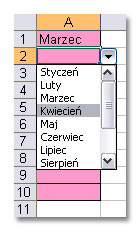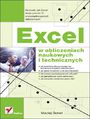Sprawdzanie poprawności danych w Excelu
Jeśli jeden arkusz współdzielimy w użytkowaniu z wieloma osobami, warto wykorzystywać narzędzie do sprawdzania poprawności wprowadzanych danych.
Narzędzie to kontroluje, czy użytkownik wprowadza dane zgodne z narzuconymi kryteriami.
Oto kilka przykładów zastosowań tego prostego narzędzia.
Wprowadzanie dodatnich liczb całkowitych.
Zaznacz fragment arkusza, dla którego ustanawiasz kryteria i wybierz polecenie Dane|Sprawdzanie poprawności.

Na zakładce Ustawienia ustaw kryteria, tak jak na poniższym zrzucie.
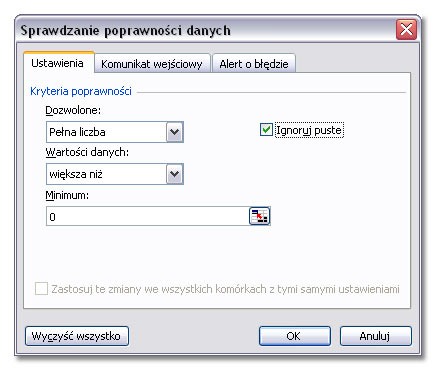
Na zakładce Komunikat wejściowy podaj treść komunikatu, jaki pojawi się po wyborze komórki w obszarze kontrolowanym przez sprawdzanie poprawności.
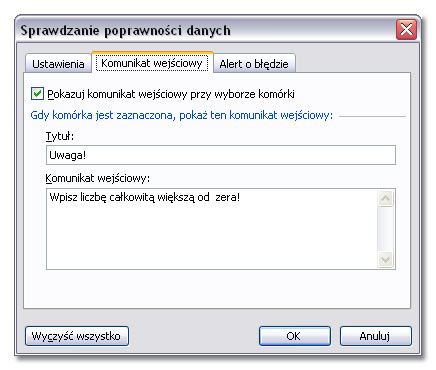
Alert o błędzie to komunikat pojawiający się wtedy, gdy użytkowanik wpisze liczbę nie spełniającą narzuconych warunków (np. ujemna, ułamek).
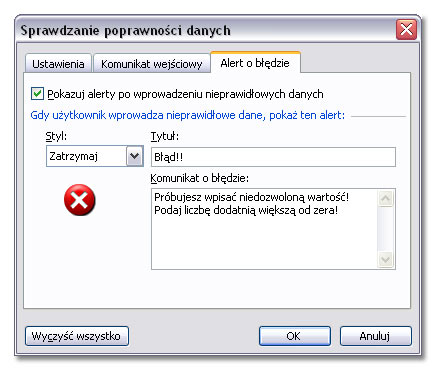
Oprócz treści alertu o błędzie należy ustawić Styl, czyli sposób reakcji Excela na próbę wpisania wartośćci niedozwolonej.
Program dostarcza trzy style: Zatrzymaj, Informacja, Ostrzeżenie. Tylko styl Zatrzymaj nie dopuści aby użytkownik wpisał nieprawidłową wartość. Natomiast style Informacja i Ostrzeżenie dopuszają taką możliwość.
Po zatwierdzeniu ustawień pora na przetestowanie. Widoczny jest komunikat wejściowy...
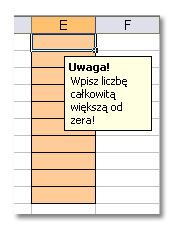
Po wpisaniu liczby niezgodnej z narzuconymi kryteriami pojawia się alert o błędzie. Narzucony styl zatrzymaj nie daje możliwości wpisania niepoprawnej wartości.
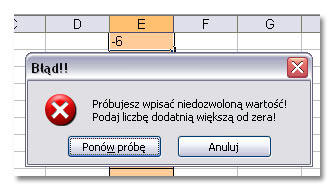
Wprowadzanie określonej ilości znaków
Takie rozwiązanie przyda się na przykład podczas wpisywania numeru PESEL, czyli w takich przypadkach, kiedy użytkownik ma wpisać stałą liczbę znaków. Excel zgłosi błąd, jeśli dostanie wpis dłuższy lub krótszy.
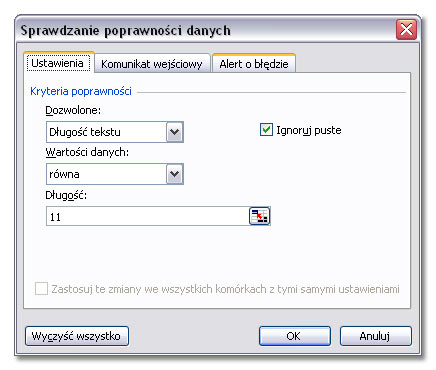
Wpisywanie dat z określonego przedziału czasu
Data początkowa i Data końcowa musi być podana w poprawnym zapisie Excela, tzn.
rok-miesiąc-dzień (koniecznie z myślnikami!).
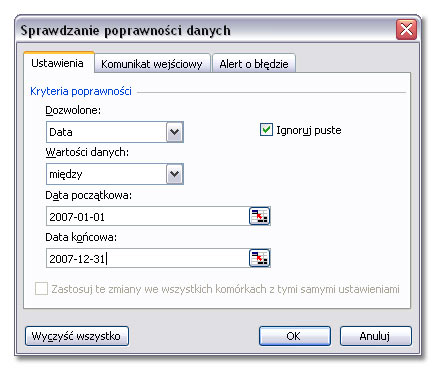
Wpisywanie tylko daty bieżącej
Jeśli w polu Data zastosujemy funkcję daty =dziś() taki zabieg spowoduje, że użytkownik będzie miał możliwość wprowadzenia tylko daty bieżącej.
Jeśli komórki zostaną wypełnione kolejnymi datami za pomocą jakiejkolwiek opcji Kopiuj-Wklej reguły sprawdzania poprawności danych nie zadziałają! Blokada działa tylko na dane wpisywane z klawiatury!
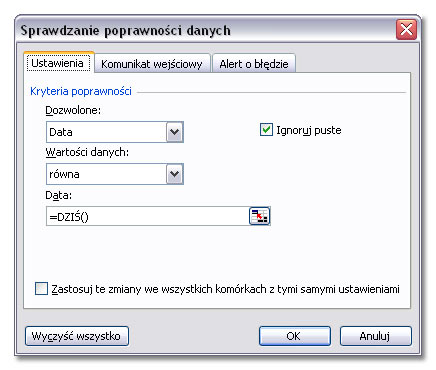
Lista wartości do wyboru
Jeśli wypełniając arkusz danymi wpisujemy wielokrotnie informacje (np.: dni tygodnia, miesiące) można zastosować sprawdzanie poprawności przy pomocy opcji Lista.
Najpierw należy przygotować na boku arkusza listę wszystkich możliwych opcji. Na zrzucie poniżej w komórkach I1:I10 są to nazwy miesięcy.
Następnie na zakładce Ustawienia należy wybrać opcję Lista i w polu Źródło zaznaczyć fragment arkusza I1:I10.
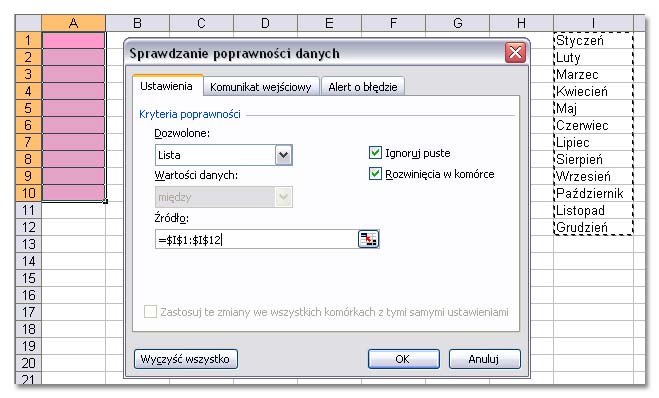
Dzięki temu w komórkach, w których działa sprawdzanie poprawności nazwy miesięcy można wybierać z listy po uprzednim kliknięciu w przycisk.